どうも〜Joe満(ミツル) ですっ!!
コロナウイルスの影響で、私の仕事場でも、時短業務をすることになりました。
現場仕事も、すべて白紙になり、土日もがっつりお休みになっております。
マジで稼げてねぇーΣ(゚д゚lll)
先行きの不安感は否めませんが、じーっとしてるのもなんかなぁーってとこですよね(・∀・)
そこで、私がめっちゃハマってるのが【Gravit designer】を使った図形でのお絵かきでっす♫
Gravit designerとは
無料の描画ツールです♫
Adobeのイラストレーターが有名どころですが、なかなかお高いので、いきなり導入するのはかなりリスキーですよね。
そこで、イチオシなのがこのGravit designerです(๑˃̵ᴗ˂̵)
Inkscapeというソフトも有名で無料ですが、Macで使うにはインストール方法がややこしいです。私も以前使ってましたが、OSのアップデートで動作不能になったので、Gravit designerに乗り換えました♫
以前の記事で、Gravit designerについて触れていますので、そちらをご覧ください。
Adobe Captureとの連携
先日、紹介したAdobe Captureでベクター画像化したものを、Gravit designerに取り込んで、遊んでみました♫
Adobe Captureについてはコチラからどうぞ♫
まずは、Adobe Captureで取り込んだ画像はコチラ
これらの画像は、Adobe Captureで取り込んで、ベクター画像に変換し、要らないところを消しゴムで消した状態です♫
これらをGravit designerに取り込んで、合成したら・・・

WWWWWW
ヤバイっしょwwwwww
イマイチ感ハンパなかったので、一から自分で描くことにしました。
図形をつかってお絵かき
もっとイラストチックに、少しキャラっぽくしたくなったので、一から描くことに挑戦しました。
それぞれのパーツを描きまして・・・
これらを組み合わせて、アイコン化しました♫
図形を組み合わせて描くことを中心にしてますが、ペンツールで描いた部分もあります(๑˃̵ᴗ˂̵)
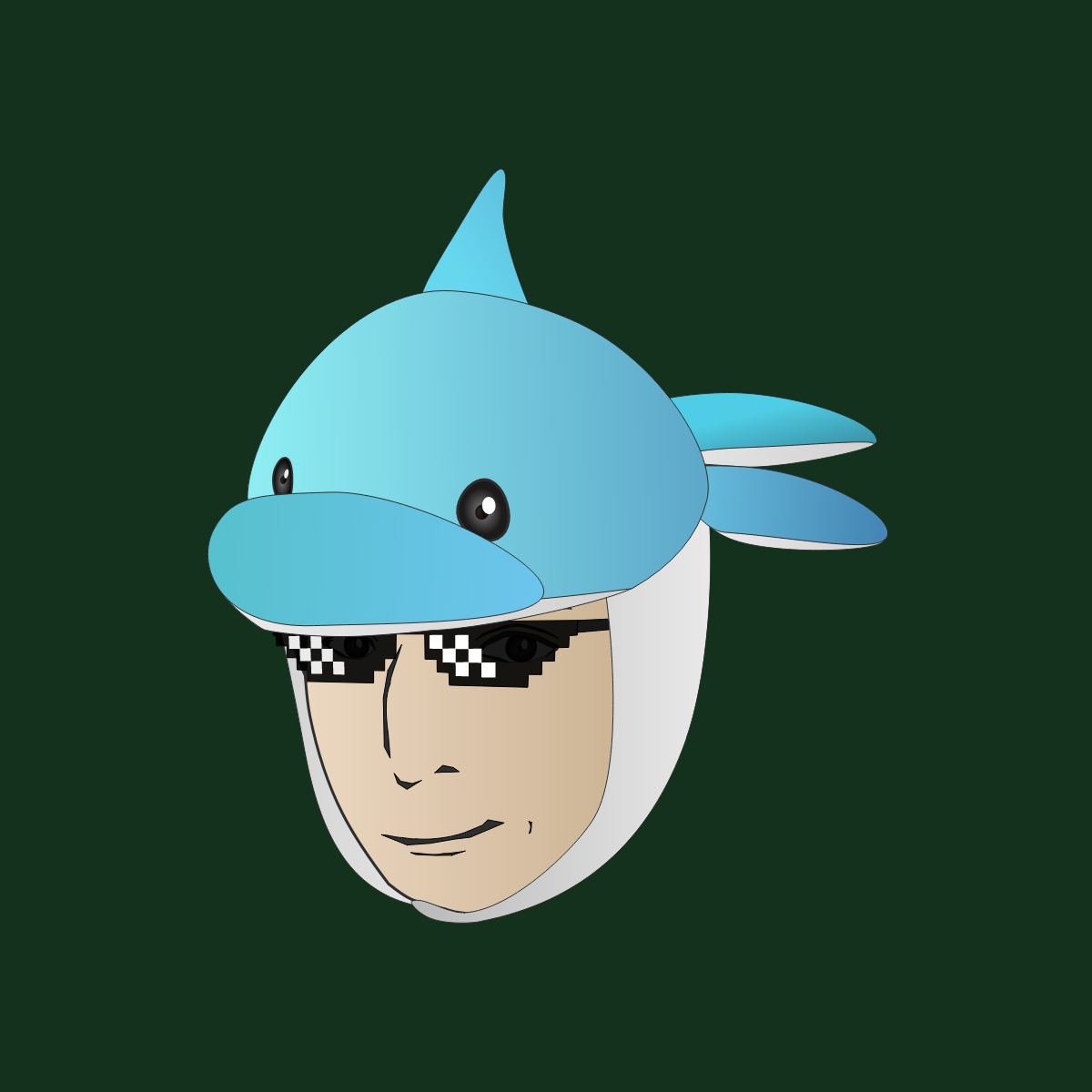
実はグラサン少し透けてるんですよwww
素人の私でも意外とサクッと描けました♫
keynoteでアニメーションさせてみました。
keynoteについてはいずれ改めて記事にしたいと思います!!かなり便利なアプリケーションですよっ!!
動物を描いてみよう
調子に乗って、クーちゃんとビーちゃんも描いてみることに。
クーちゃんとビーちゃんについては下記リンクより。
結構悩みましたが、結果、パーツを捉えて図形を基盤として描くとやりやすかったです♫
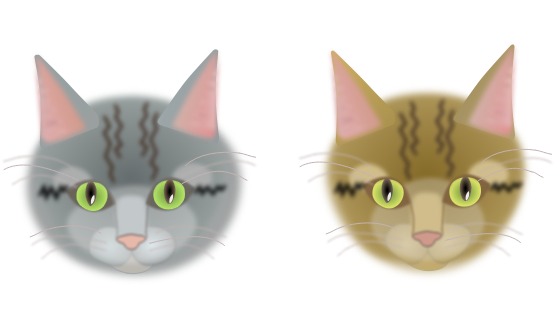
左がクーちゃんで、右がビーちゃんです。
輪郭:円、耳:三角、鼻:三角、口:三角etc
ザクっと図形を並べて、なんとなくの形を作って、調整をかけていきました♫
まとめ
いままで、イラストへ挑戦してきたこともありましたが、なかなか形にできたことはありませんでした…(^_^;)
しかし、Gravit designerを使って、図形から始めることによって、形を捉える感覚がわかってきたように思います♫
ちょっと軌道にのってくると、イラスト作成の楽しさを実感することができました♫
コロナで外出が憚れるこのご時世。イラストツールでお絵かきするのも良いのではないでしょうか??
せっかくなので、楽しんで過ごしたいですよね(๑˃̵ᴗ˂̵)
この記事がみなさんにとって、何かのお役に立てれば幸いです♫
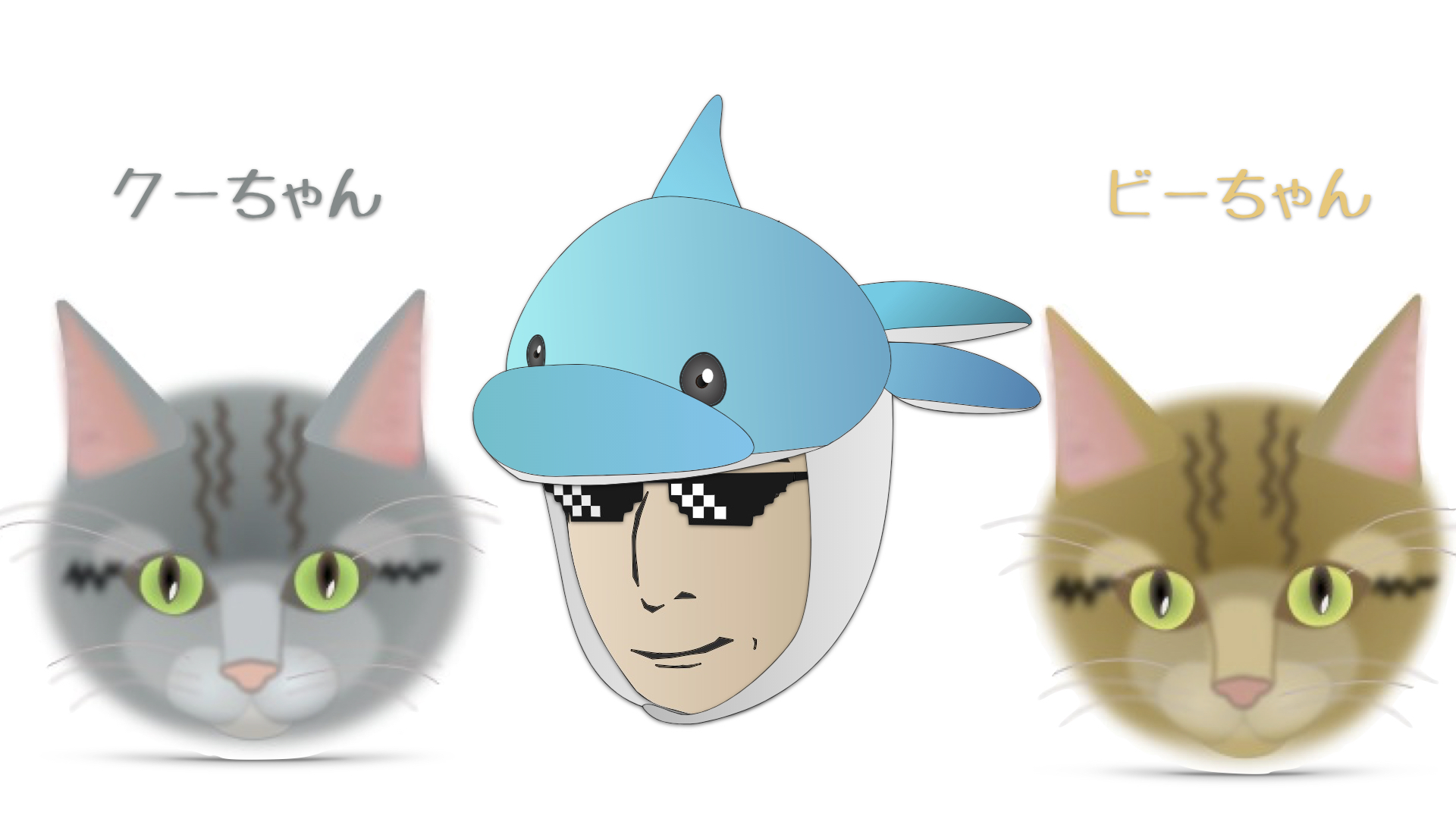
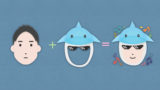
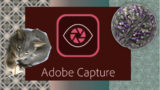


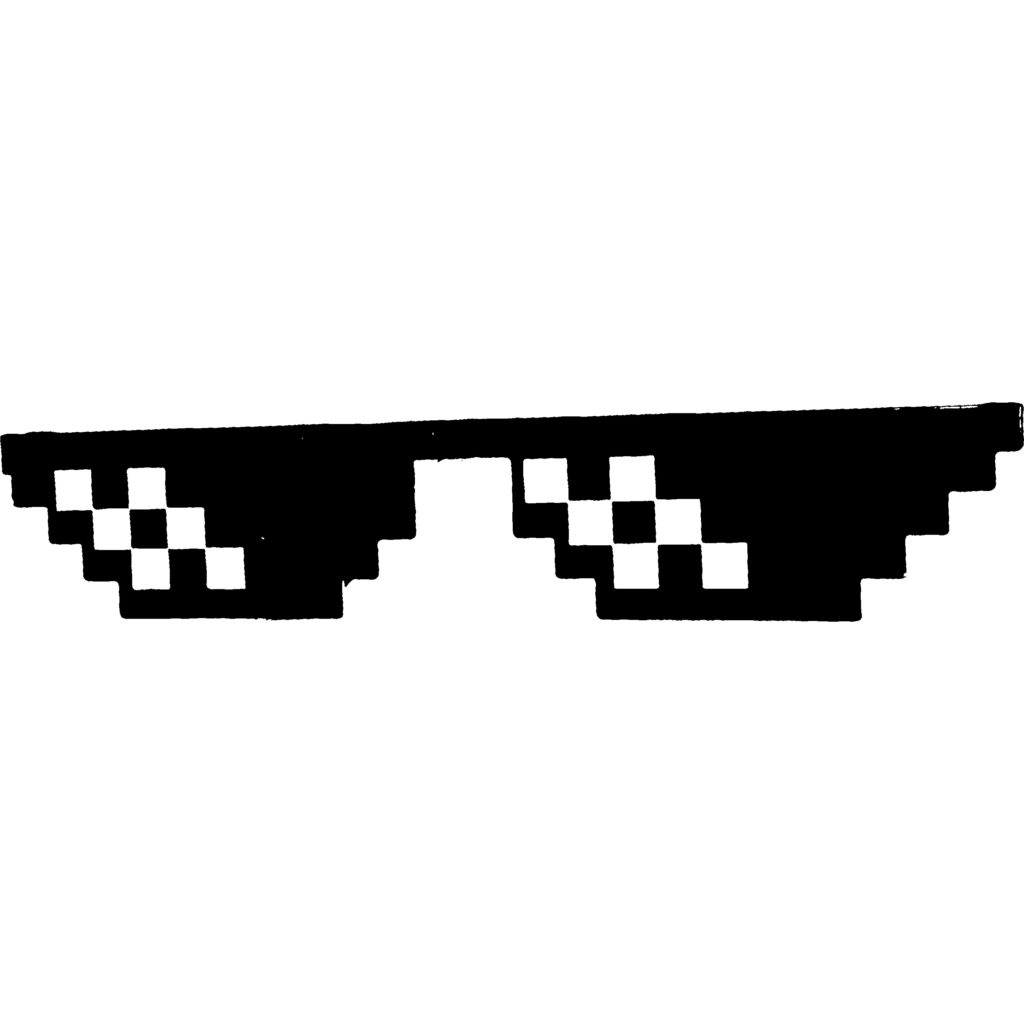
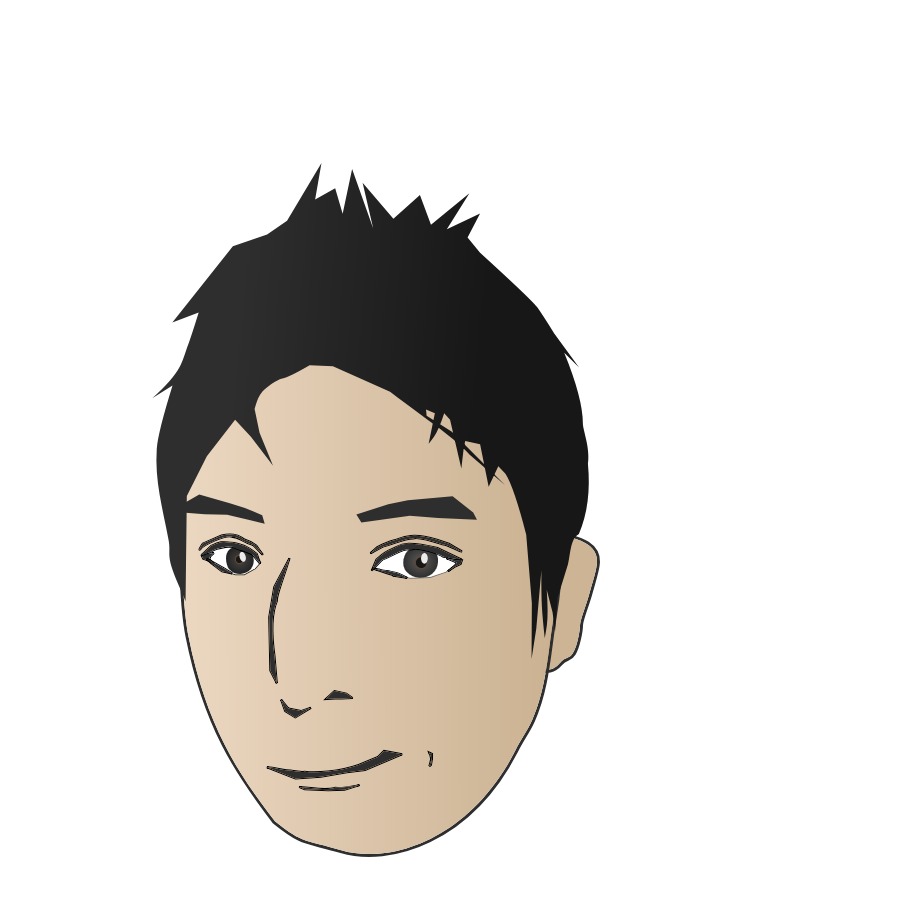
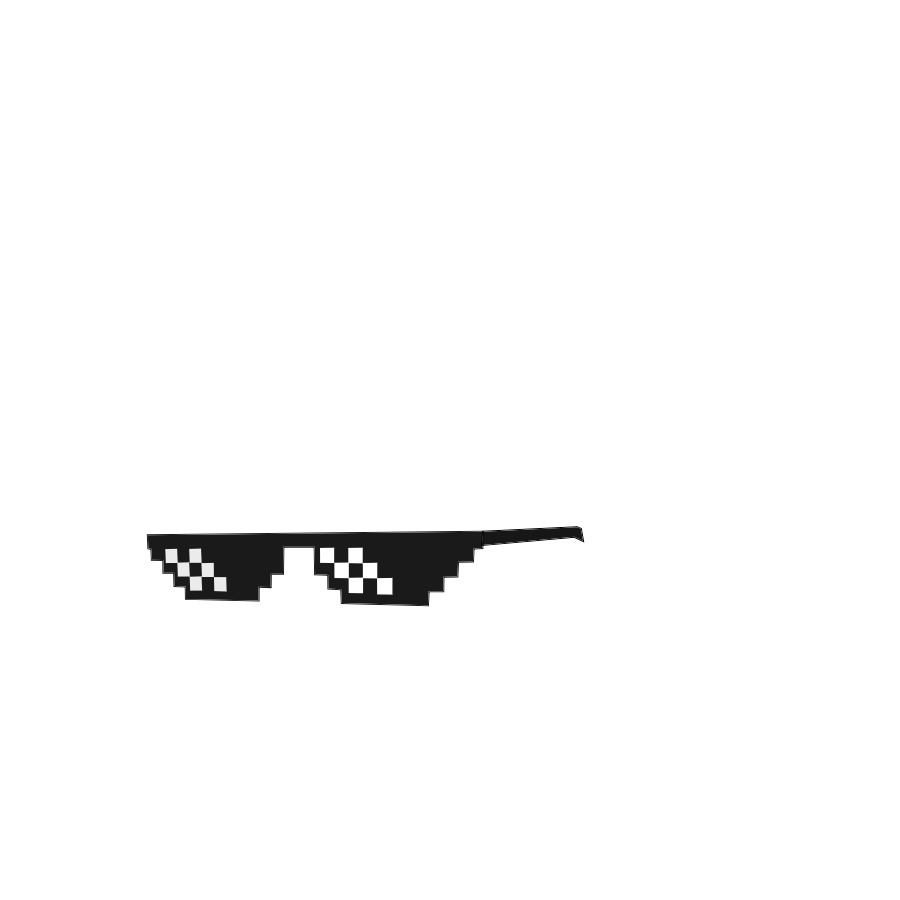


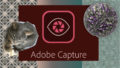

コメント